
NVIDIA grafik kartınız varsa ve her ikisini de destekleyen monitörünüz NVIDIA G-Sync , ekran yırtılmalarını ortadan kaldırmak ve oynadığınız oyunların daha iyi görünmesini sağlamak için kullanabilirsiniz.
G-Sync Ne Yapar
İLİŞKİLİ: G-Sync ve FreeSync Açıklaması: Oyun için Değişken Yenileme Hızları
"Ekran yırtılması" geleneksel olarak PC oyunları oynarken bir sorun olmuştur. Diyelim ki 60 Hz monitörünüz var, yani saniyede 60 kare gösterebiliyor. Diyelim ki grafik yoğun bir oyun oynuyorsunuz ve grafik kartınız saniyede sadece 50 kare üretebiliyor. Bunlar tam olarak eşleşmediğinden, bazen bir karenin bir bölümünü diğerinin bir bölümünü görürsünüz ve bu da ekran yırtılması olarak bilinen bir yapı oluşturur. Bu, saniyede 60 kare çıktı alsanız bile, grafik kartı onu çizen monitörün yarısına kadar bir görüntü gönderirse gerçekleşebilir.
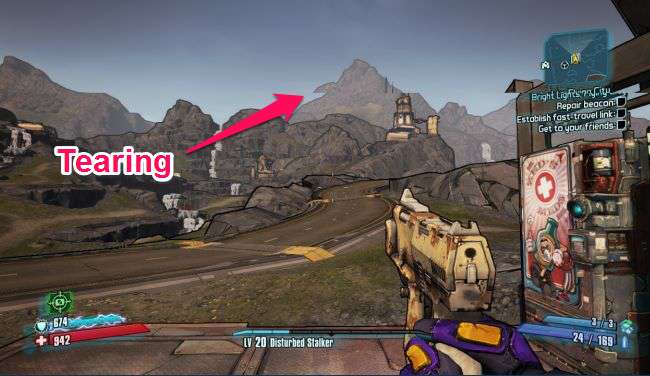
Geçmişte çözüm, oyunlarınızda dikey senkronizasyonu veya Vsync özelliğini etkinleştirin . Bu, kareleri monitörünüzle senkronize eder, böylece her kare doğru zamanda monitöre gönderilir ve ekran yırtılmasını önler.
İLİŞKİLİ: Daha İyi Grafikler ve Performans İçin Video Oyun Seçeneklerinizi Nasıl Değiştirirsiniz?
Tek bir sorun var: vsync yalnızca monitörünüzün yenileme hızına bölünebilen kare hızlarıyla çalışır. Dolayısıyla, monitörünüz 60Hz ise, saniyede 60 karenin üzerindeki her şey, saniyede tam olarak 60 kareye düşürülür. Sorun değil, monitörünüzün tüm görüntüleyebileceği bu. Ancak bir oyunun özellikle grafik ağırlıklı bir kısmına gelirseniz ve kare hızınız saniyede 60'ın altına (hatta saniyede 59 kareye) düşerse, vsync onu saniyede 30 kareye düşürür, böylece yırtılmaya neden olmazsınız. Ve saniyede 30 kare tam olarak düzgün değil.
NVIDIA’nın G-Sync'i bu sorunu çözer. G-Sync monitörleri, oyunda saniyede kaç kare aldığınıza bağlı olarak değişen uyarlanabilir bir yenileme hızı kullanır. Böylece, grafik kartınız bir çerçeve çizmeyi tamamladığında, ister saniyede 60 kare, ister saniyede 55 kare veya başka bir şey alıyor olun, monitör bunu görüntüler. Yırtılma görmeyeceksiniz ve kare hızınız korkunç seviyelere düşmeyecek. Bu, özellikle 144Hz gibi daha yüksek yenileme hızlarına sahip monitörlerde kullanışlıdır.
Tek yakalama? Monitörde bir çip gerektirdiği için G-Sync'i destekleyen bir monitöre ihtiyacınız var.
G-Sync tescilli bir teknolojidir, bu nedenle içinde NVIDIA G-Sync modülü bulunan bir monitör gerektirir. AMD’nin alternatifi FreeSync olarak bilinir ve tescilli bir teknoloji olmaksızın yalnızca DIsplayPort standardına dayanır.
Bilgisayarınızda G-Sync Nasıl Etkinleştirilir
Bir G-Sync monitörünüz ve G-Sync özellikli bir grafik kartınız varsa, hepsinin çalışması için biraz kurulum yapmanız gerekecektir. Her şeyi bağladıktan sonra, Windows masaüstünüzü sağ tıklayıp "NVIDIA Kontrol Paneli" ni seçerek veya Başlat menünüzden "NVIDIA Kontrol Paneli" uygulamasını başlatarak PC'nizde NVIDIA Kontrol Panelini açın.
Head to Display> G-SYNC Kurun. "G-SYNC'i Etkinleştir" seçeneğinin işaretli olduğundan emin olun. Varsayılan olarak, G-Sync yalnızca tam ekran modunda çalışan oyunlar için etkindir. Bunun yerine muhtemelen "Pencereli ve tam ekran modu için G-Sync'i etkinleştir" seçeneğini seçmek isteyeceksiniz. Bu, masaüstünüzde pencereli modda oyun oynarken bile G-Sync'in çalışmasını sağlayacaktır. Buradaki herhangi bir seçeneği değiştirdikten sonra "Uygula" yı tıklayın.
Bilgisayarınıza bağlı birden fazla monitörünüz varsa ve bunlardan yalnızca biri G-Sync'i destekliyorsa, kontrol paneli ilk olarak G-Sync monitörünü birincil ekranınız olarak ayarlamanız konusunda size rehberlik edecektir.

G-Sync'in ne zaman etkinleştirildiğini bilmek istiyorsanız, G-Sync kaplamasını etkinleştirmek veya devre dışı bırakmak için NVIDIA Kontrol Panelinden Ekran> G-Sync Göstergesi'ni seçebilirsiniz.
Bu seçenek etkinleştirildiğinde, G-Sync etkinleştirildiğinde bir oyun üzerinde bir kaplama göreceksiniz. Muhtemelen her zaman etkin halde bırakmak istediğiniz bir şey değildir, ancak G-Sync'in gerçekten etkin ve bir oyunda çalıştığını gidermenize ve onaylamanıza yardımcı olabilir.
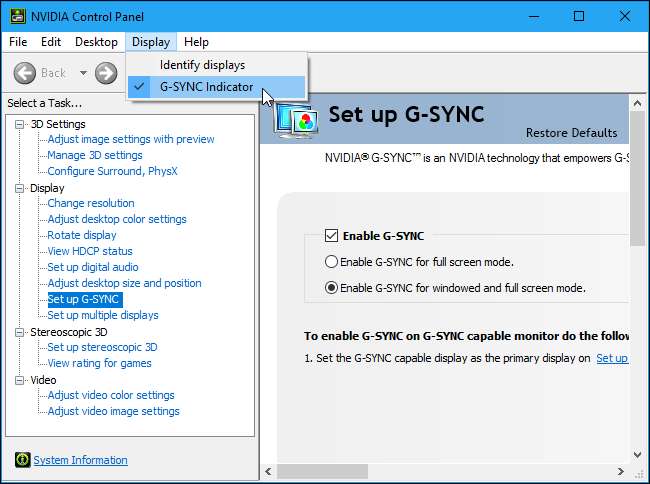
G-Sync için Oyun İçi Ayarları Nasıl Optimize Edilir
İLİŞKİLİ: 120 Hz veya 144 Hz Monitörünüzün Tanıtılan Yenileme Hızını Kullanmasını Sağlama
G-Sync, çoğu durumda, NVIDIA Kontrol Panelinde etkinleştirdiğinizde "sadece çalışmalıdır". Ancak bazı oyunlar, G-Sync’in yenileme hızını monitörünüzün kaldırabileceğinden daha düşük bir düzeyde sınırlayabilen özellikler içerir.
Örneğin, 144 Hz monitörünüz varsa ve bir oyun oynuyorsanız, oyunun monitörünüz için 144 Hz yenileme hızına ayarlandığından ve onu 144 fps'nin altında tutabilen tüm FPS sınırlayıcı özelliklerin devre dışı bırakıldığından emin olmak istersiniz. Windows ayrıca şu şekilde ayarlanmalıdır: yüksek yenileme hızına sahip monitörünüz için doğru yenileme hızı .
Oyunlarda, monitörünüz için maksimum yenileme oranını seçtiğinizden, Vsync'i devre dışı bıraktığınızdan ve herhangi bir "FPS'yi sınırla" özelliğini devre dışı bıraktığınızdan emin olun.
Oyun, örneğin 144Hz'lik bir monitör için maksimum yenileme hızınızda (saniyede 144 kare) kapanmalıdır. Oyunun kare hızı bunun altına düşerse, monitörün yenileme hızı anında oyununuzun kare hızıyla eşleşecektir.
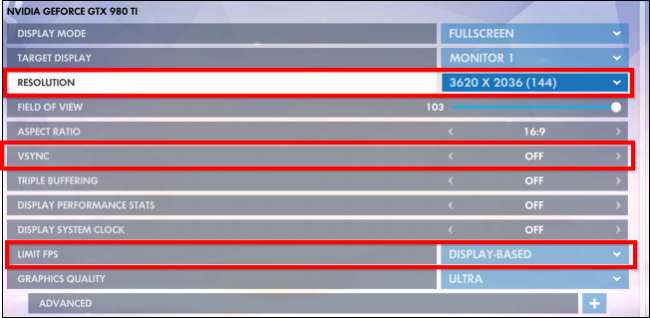
Rekabetçi Oyunlarda Giriş Gecikmesi Nasıl Azaltılır
Rekabetçi oyunlar oynuyorsanız, giriş gecikmesini olabildiğince azaltmak isteyebilirsiniz. NVIDIA Kontrol Paneli bunu yapmanıza izin verir, ancak bir dezavantajı vardır.
Belirli bir oyunda gerçekten olabildiğince az giriş gecikmesi istemiyorsanız, muhtemelen bu ayarlara dokunmak istemezsiniz. Bu ayarlar, G-Sync'in faydalarını kaldırarak ekran yırtılmasını yeniden başlatacak, ancak giriş gecikmesini biraz azaltacaktır.
Normalde G-Sync şu şekilde çalışır: Bir oyun monitörünüz için maksimum FPS'ye (144Hz monitör için 144 fps) ulaştığında, özel bir Vsync biçimi devreye girer ve oyunu monitörünüzün yenileme hızıyla sınırlar. Saniyede 144 karenin üzerine çıkamayacak. Bu, ekran yırtılmasının oluşmasını önler. Ancak, biraz daha fazla giriş gecikmesi sağlayabilir.
Oyunun monitörünüzün maksimum yenileme hızını aşmasına izin vererek bu giriş gecikmesini ortadan kaldırmayı seçebilirsiniz. Bu gerçekleştiğinde ekranın yırtıldığını göreceksiniz, ancak oyun girişlere biraz daha hızlı yanıt verecektir. Bu yalnızca oyununuz monitörünüzün maksimum yenileme hızını aşabiliyorsa ve her küçük zamanın önemli olduğu rekabetçi bir oyun oynuyorsanız önemlidir.
Bu ayarları bulmak için NVIDIA Kontrol Panelini açın ve 3D Ayarları> 3D Ayarlarını Yönet'e gidin. "Program Ayarları" sekmesine tıklayın ve yapılandırmak istediğiniz oyunu seçin. "Dikey Senkronizasyon" Ayarını bulun ve "Kapalı" olarak ayarlayın. İşiniz bittiğinde "Uygula" yı tıklayın. Bu oyunun artık monitörünüzün yenileme hızını aşmasına izin verilecek. Bu değişikliği geri almak için buraya dönün ve oyun için "Genel ayarı kullan (Açık)" seçeneğini seçin.
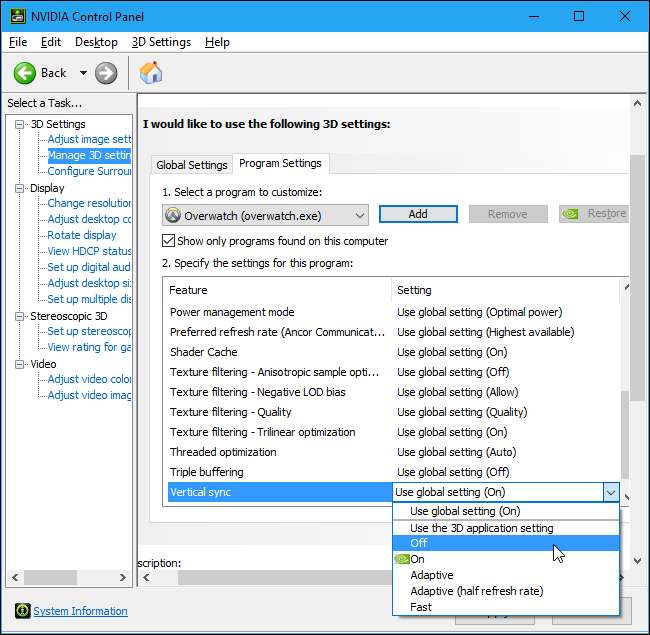
Başlangıçta şuna kafanız karışabilir: Oyunlarınızda kapatmanızı söylemiş olsak da, NVIDIA Kontrol Panelindeki tüm oyunlar için neden Vsync varsayılan olarak "Açık" durumda?
NVIDIA Kontrol Panelindeki Vsync seçeneği, yalnızca yüksek kare hızlarında devreye giren özel bir G-Sync uyumlu VSync türüdür. NVIDIA bunu G-Sync ile iyi çalışacak şekilde optimize etti. Oyunlarınızdaki Vsync seçeneği, en iyi şekilde bırakılan daha geleneksel türdür.
Kısacası, kural şudur: NVIDIA Kontrol Panelinde VSync'i etkin bırakın, ancak oyun içinden devre dışı bırakın. Giriş gecikmesini gerçekten olabildiğince azaltmanız gerekiyorsa, bunu yalnızca NVIDIA Kontrol Panelindeki belirli oyunlar için devre dışı bırakın.







